 その1 「分解が許可されていないブロック」
その1 「分解が許可されていないブロック」ブロック定義を行う際にブロックの分解を許可するかどうかをコントロールするチェックボックスがあります。
ここで分解を許可していないと[分解](EXPLODE)コマンドで分解することができません。
[ブロックエディタ]で分解を許可するよう設定を変更してください。
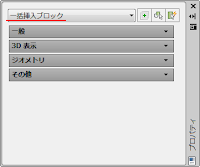 その2 「一括挿入ブロック」
その2 「一括挿入ブロック」一括挿入ブロックは指定した間隔・個数で一斉にブロックを挿入することができます。
個々のブロックとして扱いたくても[分解](EXPLODE)コマンドが利きません。
[FLATTEN]コマンドで編集してください。
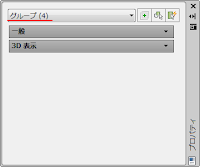 その3 「ブロックではなくてグループだった…」
その3 「ブロックではなくてグループだった…」ブロックだと思っていたオブジェクトが、実はグループだった…、という“うっかりケース”もあります。
グループ化されたオブジェクトは分解ではなく[グループを解除]します。














